スペルチェック辞書に単語登録するには
スペルチェックと文章校正
公開:2015/01/10 19:14:06
最終更新:2023/04/03 16:36:40
最終更新:2023/04/03 16:36:40
[文章校正]ダイアログボックスで該当する語句が検索対象時に[辞書に追加]ボタンをクリックするか、右クリックしてショートカットメニューより[追加]することで、スペルチェック辞書に単語登録され、正しい単語として登録されます。
右クリック操作からスペルチェック辞書に単語登録する
- 単語登録したい語句を右クリックして、ショートカットメニューより[追加]をクリックします。
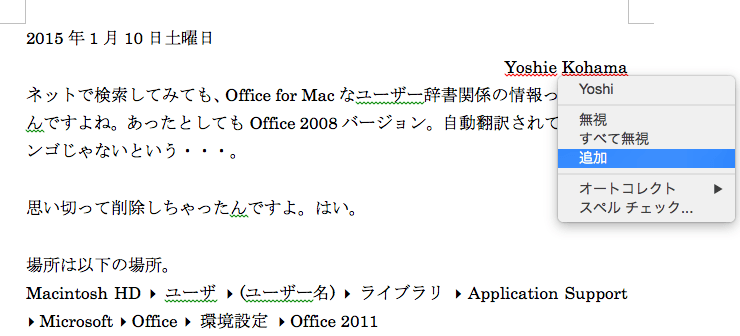
- スペルチェック辞書に登録され、スペルミスの波線が表示されなくなりました。
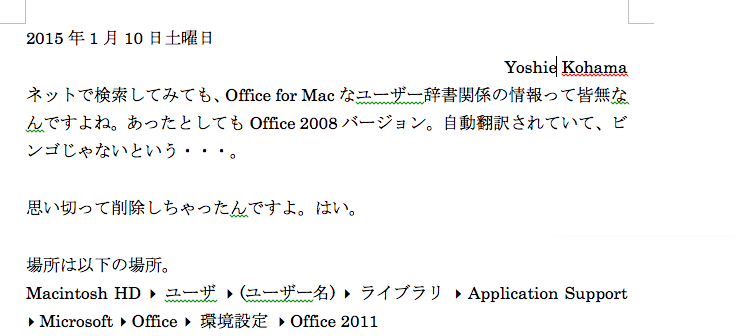
[文章校正]ダイアログボックスから操作する
- [ツール]メニューの[文書校正]をクリックします。ショートカットキーはoption+comamnd+Lです。
- [文章校正]ダイアログボックスで、辞書に追加したい語句のところで[辞書に追加]ボタンをクリックします。
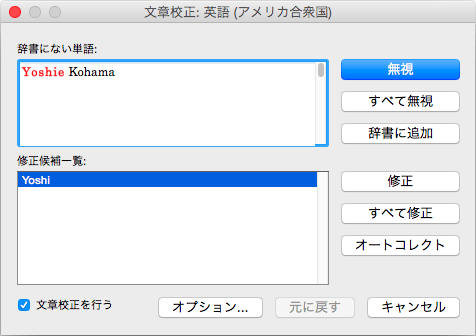
辞書に追加された語句を確認するには
Mac版のWordでは、Windows版とは違って、ユーザー辞書を簡単にカスタマイズすることはできません。Wordでユーザー辞書を開いてそのまま上書きしてしまうと問題が発生してしまう恐れがあります。
- [Wordの環境設定]ダイアログボックスを開き、[文章校正]をクリックして、[辞書の追加]ボタンをクリックます。
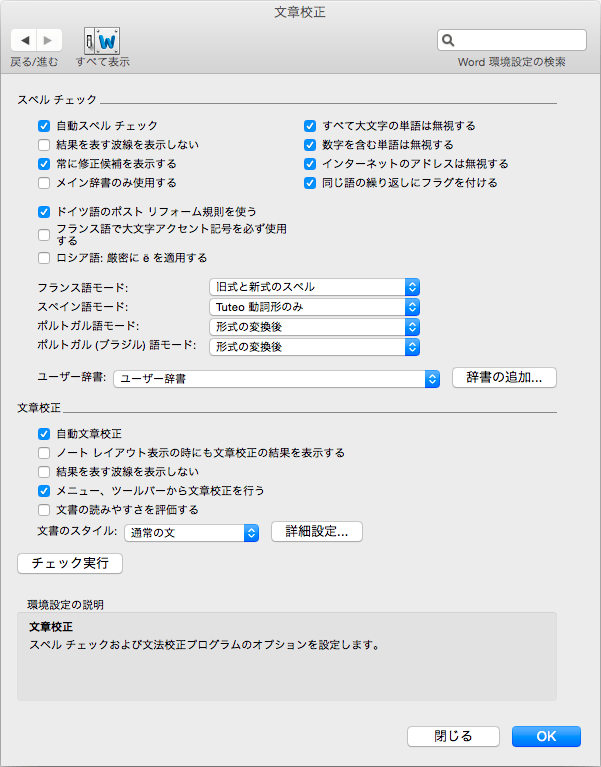
- ユーザー辞書を選択して[編集]ボタンをクリックします。
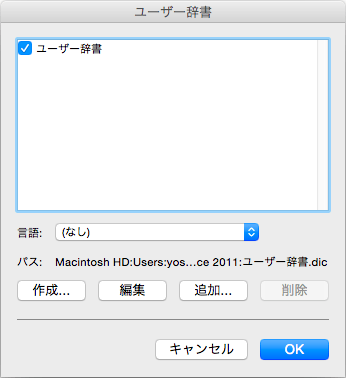
- すると、以下のメッセージが表示されます。内容を確認して[OK]ボタンをクリックします。
![辞書を編集すると、自動スペル チェックを中止します。再び開始するには、辞書を閉じた後、[環境設定]ダイアログボックスをクリックし、[文章校正]タブで[自動スペルチェック]チェックボックスをオンにしてください。](images/05-6.png)
- Word for
Macの場合はWindows版と異なり、ユーザー辞書をWordでどの形式で開くかという画面が表示されます。
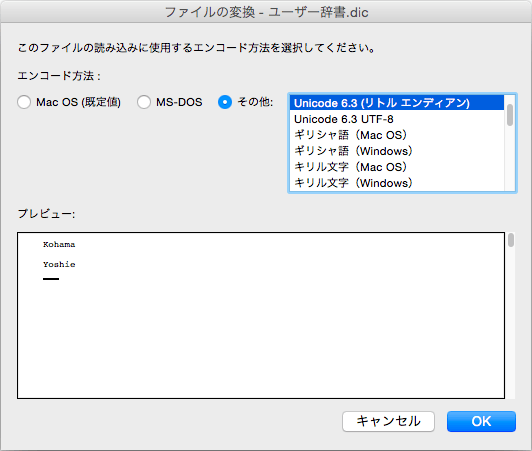
ちなみに、ユーザー辞書の場所は、サービスパックを適用して最新にした後の場合以下の通りです。このユーザー辞書を直接開くとテキストエディットで開くので、問題なく編集できます。
Macintosh HD » Users » (ユーザ名) » Library » Application Support » Microsoft » Office » 環境設定 » Office 2011
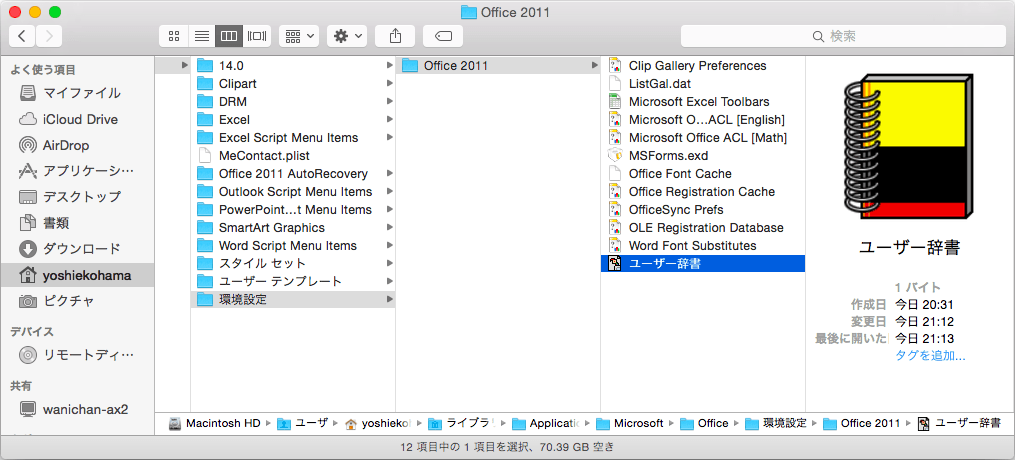
スポンサーリンク
INDEX

